Как включить телевизор nesons
В нашей кабельной сети до сих пор доступны аналоговые каналы. И это несмотря на отключение аналоговых каналов в апреле 2019 года. Это значит, что выбрасывать старый телевизор или тв-тюнер в компьютере ещё рано.
Давайте вспомним, как настроить старый телевизор на аналоговые каналы в кабельной сети практически любого оператора.
Пошаговая настройка аналоговых каналов на телевизоре
Настроить телевизор проще всего в автоматическом режиме, когда сам телевизор ищет все каналы, последовательно их расставляет и запоминает. Во время настройки телевизора при автоматическом поиске телевизор может пропустить каналы со слишком слабым сигналом.
При автоматической настройке телевизора возможны нежелательные результаты:
- телевизор может запомнить в память один нормальный по качеству канал и другой такой же, но с большим шумом;
- телевизор может сам не определить на некоторых каналах стандарт звукового сопровождения (звук будет, а звука нет)
Подробная инструкция по настройке телевизора в картинках
Если вам не удалось настроить свой телевизор самостоятельно можно заказать настройку мастера на платной основе у вас на дому по телефону.
Как настроить телевизор в автоматическом режиме
Замечание. На изображениях ниже представлены фотографии экрана телевизора. Качество изображения, сделанного фотокамерой, гораздо хуже чем реальное изображение на экране телевизора в силу особенностей фотокамеры.
Настройка приведена примере телевизора Samsung Plano. Если у вас телевизор другой марки, название пунктов меню и кнопок могут отличаться (см. инструкцию к вашему телевизору).
1. Чтобы войти в настройки телевизора нажмите на пульте кнопку MENU (Меню). На экране телевизора появится текст с названиями разделов меню телевизора. Для перехода вверх-вниз и влево-вправо в меню телевизора используйте дугообразные кнопки с изображением треугольничков, расставленные рядом в круг (на фото вокруг кнопки Enter). Для увеличения или уменьшения какого-либо параметра используйте кнопки громкости + и -. Для выхода из меню или возврата в предыдущее меню используйте кнопку с надписью TV или EXIT.

2. Войдя в меню, вы попадаете в раздел настроек изображения. Чтобы перейти в настройки телевизионных каналов, используйте кнопки вниз-вверх и листайте вниз до тех пор пока вверху не появится фраза Канал, а слева будет подсвечена пиктограмма с изображением спутниковой антенны.


3. Теперь перейдите в правую часть меню, используя кнопку со стрелочкой вправо. После этого должна подсвечиваться фраза Автонастройка.

4. Чтобы запустить автонастройку еще раз нажмите кнопку со стрелочкой вправо. Отложите пульт в сторону и дождитесь пока шкала прогресса дойдет до 100%. На это уйдет около 5 минут. Во время сканирования каналов на экране на короткое время будут то появляться, то исчезать найденные каналы и меняться счетчик номера канала в углу экрана. Не прерывайте процесс настройки!
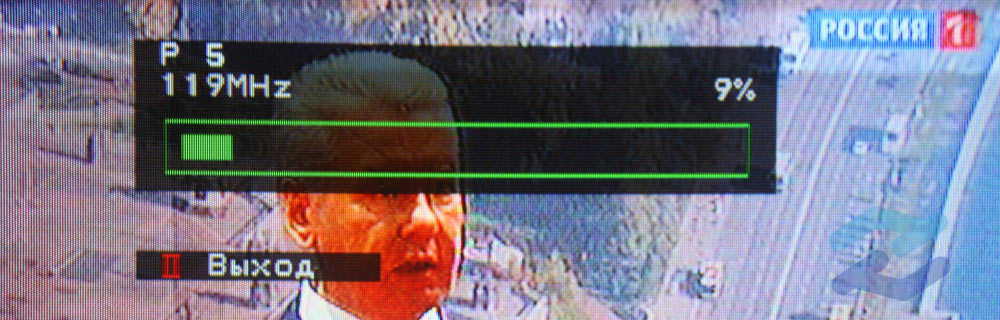
5. Выйдите из меню телевизора, нажав кнопку EXIT или TV. Телевизор можно смотреть! При необходимости можно заняться ручной расстановкой каналов в том порядке, в котором вам это привычно для вас, а также удалить каналы, идущие с сильными помехами или каналы-дублеры.
Поздравляем, теперь вы можете пользоваться кабельным телевидением Ивантеевки.
И ещё раз напоминаем Вам, что перейдя на современное цифровое телевидение вы получите следующие плюсы:
Не теряет качество сигнала, если передается на очень отдаленные расстояния;
Возможность подключения каналов в HD качестве. Можно было смело ставить этот пункт первым с списке, так как изображение высокой четкости — это мечта любого телезрителя, у которого большая диагональ экрана телевизора.
В заключение можно сказать, что основным отличием аналогового и цифрового телевидения является отличное качество последнего. А телевизоры отличаются наличием или отсутствием специального цифрового ресивера для приёма цифрового сигнала.

Современные телевизоры настроены для подключения к различным приложениям.
Доступное сегодня телевидение YouTube – это чудесная альтернатива кабельному телевидению. Теперь у нас нет необходимости платить за аренду оборудования или подписывать договор на ограниченные услуги HD, все эти вещи можно получить бесплатно по интернету.
YouTube TV – это полная замена кабеля и предложение прямых трансляций на телефон, планшет или телевизор без дорогостоящей кабельной подписки и контракта. YouTube TV – гигант потокового вещания в прямом эфире, основанный на интернет-телевидении (IPTV). Он доступен на iOS, на Android, есть в нём и телевизионная версия.
Молодое поколение отдаёт предпочтение не бездушному классическому телевидению, а просмотру каналов живых людей, авторитетных блогеров. Они с удовольствием подписываются на них, комментируют и выкладывают свои видеоролики.

Каждый год число пользователей и подписчиков YouTube стремительно растёт, и, согласно их собственной статистике, каждую минуту на каждую учётную запись YouTube загружается по 100 часов видео. Но, кроме неограниченных коллекций фильмов, сериалов, караоке, клипов, телепередач и их архивов, Ютуб использует службы искусственного интеллекта.
Эта программа быстро учится понимать наши мысли, какие темы нам больше нравятся. Она способна проводить программный анализ нашей навигации и помогать нам в поиске интересного – рекомендовать различный контент под индивидуальные предпочтения. Согласитесь, что это что-то родом из будущего!
Нам всегда хочется быть умнее, образованнее и технологичнее. Репозиторий видео YouTube открывает нам такое развитие. Вы можете связать своё ТВ-устройство с телефоном, планшетом или компьютером, и любое нашумевшее или впечатлившее вас видео вывести на большой экран. Хотите добавить к приглушённому свету в комнате романтическую атмосферу – можно включить коллекцию душевных клипов, и вечер с любимым человеком будет незабываемым.

Но как подключить Ютуб к телевизору? Очень просто, если ваш телеприёмник уже имеет функцию:
- Smart TV;
- Apple TV;
- Android TV;
- Google TV.
Smart TV – это телевидение, подключённое к интернету, которое предлагает ряд онлайн-функций, таких как контент по запросу, доступ к потоковым службам и возможность подключения к другим беспроводным устройствам, таким как планшеты, ноутбуки, смартфоны.
Платформа Smart TV прошла долгий путь с момента своего стартового выпуска. Первоначальная платформа Smart TV была анонсирована компанией Apple в 2006 году. В то время Apple TV была единственной автономной консолью, способной передавать потоковое видео высокой чёткости, что давало ей преимущество первооткрывателя. С того момента пользователи получили возможность отказаться от повсеместного ношения тяжёлого ноутбука, теперь интересующий контент можно выводить прямо на свои телевизоры.

Со временем и другие компании вошли в эту сферу: Google выпустил Google TV, а со временем и Android TV – это те платформы для показа фильмов, телепередач, музыки и фотографий из самых отдалённых уголков мира, а в некоторых случаях – из соседнего компьютера или мобильного устройства, которые подключаются к Smart TV. Они могут быть встроенными в телевизор или покупаться как автономное устройство.
Благодаря таким умным технологиям TV, вы можете быстро настроить доступ к репозиторию YouTube. Для этого вам будет нужно всего две вещи:
Если ваш телеприёмник настроен на одну локальную сеть с компьютером и смартфоном, то вы можете обмениваться информацией между всеми устройствами в сети и выводить любую трансляцию на телевизор. Подключение может быть как по кабелю, так и по Wi-Fi, главное, чтобы сеть была единой.
Варианты просмотра Ютуб на телевизоре
Использовать YouTube на СМАРТ ТВ можно по нескольким схемам:
Через приложение на самом ТВ;
Через сопряжённые устройства;
Через второй экран на ПК;
Посредством оборудования Apple.
Все они позволяют легко транслировать контент на широком экране телевизора.
Приложение Youtube
Самый простой и понятный режим использования видеохостингового сайта – это подключиться через приложение Youtube. Если в вашем телевизоре имеется Smart TV, значит, в нём имеется и меню приложений.
Зайдите в него и найдите ярлык с нужной программой. Запустите её и выберите ролик для просмотра. Меню приложения не перегруженное и интуитивно понятное. В нём есть несколько навигационных кнопок, помогающих переключаться:
Центральная панель для ввода поиска;
Главная страница с рубриками;
Рекомендуемое (или то, что сегодня в тренде);
Чтобы программа могла использовать весь свой потенциал, вам нужно использовать свою учётную запись. Сделать это можно посредством создания новой записи на базе вашего Google-аккаунта либо войти в уже существующую запись, использую логин и пароль.

Сложнее будет настроить Youtube, если на вашем ТВ нет умных функций. Тогда оптимальным вариантом будет подключение отдельной смарт-приставки, например, Android Smart TV.
Это такой компактный прибор, который работает на своей операционной системе Android и имеет свою аппаратную комплектацию: процессор, оперативную память, Wi-Fi и Bluetooth-модули. Такой миниатюрный компьютер, только без экрана. Экраном будет служить ваш телевизор.
Подключите приставку к телевизору, посредством HDMI или AV кабеля – и у вас появится доступ к магазину приложений PlayMarket. Скачайте программу YouTube и наслаждаетесь просмотром любимых роликов.
Через смартфон или планшет
Зайти в Ютуб можно не только с телевизора, но и через смартфон или планшет. Возможно, такой способ вам подойдёт больше. У вас есть два варианта:
В первом случае нужно выполнить всего три шага:
- Запустите приложение Youtube на мобильном устройстве.
- Нажмите на иконку с экраном в верхней части окна.
- Выберите устройство (телевизор), на которое хотите перевести трансляцию.
Чтобы провести подключение вручную, алгоритм действий будет следующим:
Можно выполнить и обратные настройки:
Через сайт
Смотреть видео с Ютуба на телевизоре можно даже без приложения. Вы можете просто зайти на страницу видеохостинга и смотреть видеоролики напрямую с интернет-ресурса.

Через устройство Apple
Вывод YouTube на Iphone или других продуктах Apple не имеет каких-то особенных отличий. Сервис YouTube доступен в обновлённых версиях для мобильных приложений на платформе iOS и Android. Поэтому скачивайте программу, настраивайте единую беспроводную сеть и смотрите Ютуб на телевизоре.
А вот чтобы воспроизводить другое видео с iPad или Iphone, тут есть свои особенности, поэтому мы приведём три распространённых метода:
- С помощью технологии AirPlay;
- Посредством HDMI-подключения;
- Используя специальное приложение для умных ТВ.
Современные телевизоры настроены для подключения к различным приложениям. По сути, они функционируют как любой смартфон, планшет или компьютер: приложения работают от интернет-соединения и не требуют наличия жёсткого диска для сохранения каких-либо данных.

Если ваш смарт-телевизор или игровая приставка подключены к локальной сети, вы всегда сможете выводить просмотр интересного видеоконтента на большой экран. И в этой статье мы подробно расскажем о том, как можно подключить Ютуб к телевизору.
Зачем Youtube на телевизоре
Доступное сегодня телевидение YouTube – это чудесная альтернатива кабельному телевидению. Теперь у нас нет необходимости платить за аренду оборудования или подписывать договор на ограниченные услуги HD, все эти вещи можно получить бесплатно по интернету.
YouTube TV – это полная замена кабеля и предложение прямых трансляций на телефон, планшет или телевизор без дорогостоящей кабельной подписки и контракта. YouTube TV – гигант потокового вещания в прямом эфире, основанный на интернет-телевидении (IPTV). Он доступен на iOS, на Android, есть в нём и телевизионная версия.
Молодое поколение отдаёт предпочтение не бездушному классическому телевидению, а просмотру каналов живых людей, авторитетных блогеров. Они с удовольствием подписываются на них, комментируют и выкладывают свои видеоролики.

Каждый год число пользователей и подписчиков YouTube стремительно растёт, и, согласно их собственной статистике, каждую минуту на каждую учётную запись YouTube загружается по 100 часов видео. Но, кроме неограниченных коллекций фильмов, сериалов, караоке, клипов, телепередач и их архивов, Ютуб использует службы искусственного интеллекта.
Эта программа быстро учится понимать наши мысли, какие темы нам больше нравятся. Она способна проводить программный анализ нашей навигации и помогать нам в поиске интересного – рекомендовать различный контент под индивидуальные предпочтения. Согласитесь, что это что-то родом из будущего!
Нам всегда хочется быть умнее, образованнее и технологичнее. Репозиторий видео YouTube открывает нам такое развитие. Вы можете связать своё ТВ-устройство с телефоном, планшетом или компьютером, и любое нашумевшее или впечатлившее вас видео вывести на большой экран. Хотите добавить к приглушённому свету в комнате романтическую атмосферу – можно включить коллекцию душевных клипов, и вечер с любимым человеком будет незабываемым.

Но как подключить Ютуб к телевизору? Очень просто, если ваш телеприёмник уже имеет функцию:
- Smart TV;
- Apple TV;
- Android TV;
- Google TV.
Smart TV – это телевидение, подключённое к интернету, которое предлагает ряд онлайн-функций, таких как контент по запросу, доступ к потоковым службам и возможность подключения к другим беспроводным устройствам, таким как планшеты, ноутбуки, смартфоны.
Платформа Smart TV прошла долгий путь с момента своего стартового выпуска. Первоначальная платформа Smart TV была анонсирована компанией Apple в 2006 году. В то время Apple TV была единственной автономной консолью, способной передавать потоковое видео высокой чёткости, что давало ей преимущество первооткрывателя. С того момента пользователи получили возможность отказаться от повсеместного ношения тяжёлого ноутбука, теперь интересующий контент можно выводить прямо на свои телевизоры.

Со временем и другие компании вошли в эту сферу: Google выпустил Google TV, а со временем и Android TV – это те платформы для показа фильмов, телепередач, музыки и фотографий из самых отдалённых уголков мира, а в некоторых случаях – из соседнего компьютера или мобильного устройства, которые подключаются к Smart TV. Они могут быть встроенными в телевизор или покупаться как автономное устройство.
Благодаря таким умным технологиям TV, вы можете быстро настроить доступ к репозиторию YouTube. Для этого вам будет нужно всего две вещи:
- Подключение телевизора к интернету;
- Запуск программы YouTube из панели приложений.

Если ваш телеприёмник настроен на одну локальную сеть с компьютером и смартфоном, то вы можете обмениваться информацией между всеми устройствами в сети и выводить любую трансляцию на телевизор. Подключение может быть как по кабелю, так и по Wi-Fi, главное, чтобы сеть была единой.
Варианты просмотра Ютуб на телевизоре
Использовать YouTube на СМАРТ ТВ можно по нескольким схемам:
- Через приложение на самом ТВ;
- Через сопряжённые устройства;
- Через веб-ресурс;
- Через второй экран на ПК;
- Посредством оборудования Apple.
Все они позволяют легко транслировать контент на широком экране телевизора.
Приложение Youtube
Самый простой и понятный режим использования видеохостингового сайта – это подключиться через приложение Youtube. Если в вашем телевизоре имеется Smart TV, значит, в нём имеется и меню приложений.
Зайдите в него и найдите ярлык с нужной программой. Запустите её и выберите ролик для просмотра. Меню приложения не перегруженное и интуитивно понятное. В нём есть несколько навигационных кнопок, помогающих переключаться:
Чтобы программа могла использовать весь свой потенциал, вам нужно использовать свою учётную запись. Сделать это можно посредством создания новой записи на базе вашего Google-аккаунта либо войти в уже существующую запись, использую логин и пароль.

Сложнее будет настроить Youtube, если на вашем ТВ нет умных функций. Тогда оптимальным вариантом будет подключение отдельной смарт-приставки, например, Android Smart TV.
Это такой компактный прибор, который работает на своей операционной системе Android и имеет свою аппаратную комплектацию: процессор, оперативную память, Wi-Fi и Bluetooth-модули. Такой миниатюрный компьютер, только без экрана. Экраном будет служить ваш телевизор.
Подключите приставку к телевизору, посредством HDMI или AV кабеля – и у вас появится доступ к магазину приложений PlayMarket. Скачайте программу YouTube и наслаждаетесь просмотром любимых роликов.
Управлять работой приставки можно либо через клавиатуру, либо скачать на телефон специальное приложение ПДУ.
Через смартфон или планшет
Зайти в Ютуб можно не только с телевизора, но и через смартфон или планшет. Возможно, такой способ вам подойдёт больше. У вас есть два варианта:
В первом случае нужно выполнить всего три шага:
- Запустите приложение Youtube на мобильном устройстве.
- Нажмите на иконку с экраном в верхней части окна.
- Выберите устройство (телевизор), на которое хотите перевести трансляцию.

Чтобы провести подключение вручную, алгоритм действий будет следующим:
Можно выполнить и обратные настройки:
Через сайт
Смотреть видео с Ютуба на телевизоре можно даже без приложения. Вы можете просто зайти на страницу видеохостинга и смотреть видеоролики напрямую с интернет-ресурса.

Через устройство Apple
Вывод YouTube на Iphone или других продуктах Apple не имеет каких-то особенных отличий. Сервис YouTube доступен в обновлённых версиях для мобильных приложений на платформе iOS и Android. Поэтому скачивайте программу, настраивайте единую беспроводную сеть и смотрите Ютуб на телевизоре.
А вот чтобы воспроизводить другое видео с iPad или Iphone, тут есть свои особенности, поэтому мы приведём три распространённых метода:
- С помощью технологии AirPlay;
- Посредством HDMI-подключения;
- Используя специальное приложение для умных ТВ.
В первом варианте нужно иметь подходящее оборудование: iPad 2+ и Apple TV ІІ поколения +. Оба устройства должны работать в одной Wi-Fi сети.
Настроить совместную работу будет совсем несложно, если следовать такой инструкции:
На рынке можно купить ещё один удобный прибор для Apple – цифровой адаптер HDMI–iPad, который подключается посредством двух HDMI-кабелей к входу телевизора. Чтобы выводить контент с телефона на телевизор, нужно сделать следующее:
Подключить цифровое телевидение – дело несложное, но бывает так, что каналы отсутствуют. Если телевизор не ищет или же не находит цифровые каналы, нужно выявить причину и устранить её. Решить проблему можно самостоятельно, без помощи специалиста, но иногда устранить неполадку могут только в сервисе.
Почему телевизор не ловит цифровые каналы и что делать
Чтобы понять, почему каналы цифрового телевидения не показывают, необходимо установить, где произошел сбой. Обнаружив проблему, предоставляется возможность решить её самому без помощи специалиста.
Аппаратные неполадки
Проблемы с оборудованием для подключения цифрового ТВ. Для того, чтобы устранить погрешность, нужно выявить неисправность того или иного оборудования. В этом случае рекомендуем обратиться к специалистам, а не пытаться решить проблему самому.
Цифровая приставка не находит каналы
Неисправность в приемном устройстве можно вычислить по следующим признакам:
- появление надписи “нет сигнала”;
- самопроизвольное отключение или перезагрузка;
- тускло горит светодиод на ресивере.
В данных случаях может быть некачественная прошивка ресивера. Устранить эту проблему можно перепрошивкой оборудования. На официальном сайте производителя доступна версия программного обеспечения, её будет достаточно скачать и обновить устройство.

Лучше доверить перепрошивку специалисту.
Антенна
При неисправности сначала проверьте антенну. Для передачи аналогового сигнала используются МВ антенны, для цифрового — ДМВ.
Если рядом с вами находятся телевышки, необходимо монтировать усилитель, так как без него не получится поймать ни один канал.
Кабель
Негативно сказаться на работе телевизора могут неисправные кабели. Вам нужно:
- Проверить все соединения и целостность проводов.
- Если кабель окислился, очистите.
- В случае повреждения — замените.
Даже небольшой загиб провода может повлиять на качество передачи цифрового телевидения.
Поддерживает ли ТВ цифровое телевидение?
Для того, чтобы убедится, поддерживает ли ТВ цифровое вещание, внимательно изучите техническую документацию. Телевизор подходит для настройки цифровых каналов, если в графе “DVB—T2” стоит пометка “есть”. Маркировку можно найти на заводской коробке телевизора.
Если стоит надпись “DVB — T” – придется покупать приставку, поскольку этот формат устарел и не поддерживает цифровое вещание.
Модули DVB — T2 могут быть:
- встроенными — аппаратная комплектующая, находящаяся внутри телевизора;
- внешними — независимое устройство, которое подключается к ТВ.
На телевизорах со встроенным тюнером можно сразу приступить к просмотру цифрового ТВ после подключения антенного кабеля. Если телевизор старый и не оснащен этим компонентом, то вам придется купить специальную приставку.
Иные причины
Других причин может быть несколько:

Если нет одного или нескольких каналов
Есть случаи, когда при поиске телевизор не находит один или несколько цифровых телеканалов.
- технические неполадки – лучше отнести телевизор в сервис;
- устаревшие драйвера на телевизоре – обновите ПО (обновление можно найти на сайте производителя);
- профилактические работы;
- прекращение работы телеканала.
Если нет определенного телеканала, то он отключил цифровое вещание или сменил рабочую частоту. Информацию об этом можно найти на сайте телеканала.
Когда подключен диплексор
Если через диплексор к телеприставке подключены как цифровые, так и спутниковые антенны, то нужно понимать, что они остаются разными устройствами. Для пользователя они функционируют как единое. Но каждое из устройств работает по-своему.
Диплексор — это пассивное устройство частотной развязки, предназначенное для одновременного приема двух сигналов, которое мультиплексирует (объединяет) и демультиплексирует (разъединяет) их.
Особенности и отличия:
- Прием сигнала. Для антенны важно качество сигнала и погода. Для спутника важно, чтобы между ним и тарелкой не было помех в виде высотных здании.
- Вещание. Если вы временно отключите или измените частоту на одной из антенн, вещание продолжится по другой.
Если при использовании диплексора телевещание идет только по одному из сигналов (DVB или DVB-T2), то неполадка только в одном из них. Если нет ни одного канала на обоих сигналах – это значит, что ведутся ремонтные работы.
Если ничего не помогло
Если вы перепробовали все варианты настройки, а телевизор все так же не находит каналы, значит, неисправность в тюнере или антенне.
Для проверки можно подключить другую антенну или приставку, чтобы удостовериться, что проблема не в телевизоре.
Неисправные устройства относятся на диагностику в сервис, где сообщается причина неполадки.
Особенности автоматической настройки и ручной поиск
В некоторых случаях автоматическая настройка может продублировать каналы или не принести нужного результата. В этом случае необходимо использовать ручную настройку каналов.
Не находит автопоиском цифровые каналы Самсунг – решаем проблему в ручную
Для того, чтобы найти цифровые каналы на телевизоре Samsung, выполните ряд задач:
Процедура ручного поиска каналов может занять от 15 — 20 минут.
Настраиваем вручную прием каналов на телевизорах LG
Если вы живете за чертой города, то сначала необходимо удостовериться, что ваш населенный пункт входит в зону вещания. Для этого зайдите на сайт РТРС и найдите там свой регион (цифрами обозначено расположение ретрансляторов).
Если вы находитесь слишком далеко от них, рекомендуем воспользоваться другими стандартами вещания (спутник, аналог или iptv).
Как настроить каналы на телевизоре LG:
В среднем процесс поиска занимает 15-20 минут (зависит от конкретной модели ТВ и текущего месторасположения).
Sony Bravia – ручная настройка цифры, если автоматически телевизор не находит каналы
Чтобы приступить к ручной настройки каналов, на данном телевизоре необходимо точно указать дату и время. Это может сказаться на настройках цифрового ТВ.
Переходим к настройкам телевизора Sony Bravia:
После поиска список найденных каналов сохранится сам. Затем операция повторится для второго мультиплекса.
Поиск канала занимает от 15— 20 минут.
Toshiba
Для того, чтобы приступить к ручной настройке каналов на данной модели телевизора, необходимо, предварительно зайти на официальный портал РТРС, чтобы узнать, на какой частоте вещает каналы ближайшая к вам вышка.
Переходим к настройкам телевизора Toshiba:
Процедура может занять от 20 минут до получаса.
Настраиваем прием цифровых каналов на телевизорах Philips
Для того, чтобы приступить к ручному поиску каналов, нужно вначале указать своё местоположение и выбрать нужный язык на телевизоре.
Переходим к настройкам телевизора Philips:
На телевизорах Philips каналы настраиваются отдельно для каждого мультиплекса.
Поиск каналов в ручную занимает около 20 минут.
Ситуация, когда телевизор невозможно включить с пульта или кнопок на самом устройстве, а индикатор горит, встречается часто. Обычно, в таких случаях говорят: "Телевизор не выходит из дежурного режима". Причин тому может быть несколько, но начинать надо с наиболее очевидных. Заменить батарейки в пульте, вспомнить с какой кнопки телевизор включался ранее и, если это не помогает, вызвать мастера по телевизору или, при должном навыке, начинать самостоятельный ремонт телевизора.
Свечение индикатора с большей или меньшей степенью вероятности говорит о работоспособности блока питания. Однако диагностику этой неисправности, как и большинства других, следует начинать именно с анализа работы этой платы. Проверка напряжений в дежурном режиме, их стабильности при попытках включения в рабочий режим, измерение уровня фильтраций, визуальный осмотр деталей помогает оценить работоспособность и функциональность блока питания. Электролитические конденсаторы, верхняя часть которых имеет характерные вздутия, требуют безусловной замены.
В разделе "Неисправности телевизоров" рассмотрены реальные истории ремонтов телевизоров с подобным проявлением дефекта на примере телевизоров Philips 42PFL7433S/60, SAMSUNG LE40R82B, Philips 20PF5121/58 и других моделей. Характер поведения у телеприемников несколько отличался, но причина была одна. Произошло изменение свойств электронных компонентов, в основном конденсаторов, при котором блок питания не мог обеспечить уверенный запуск, влияя на работу всей системы так, что индикация присутствовала, а телевизор не включался. Если в одном случае неисправность была видна невооруженным глазом, то в другом для ее локализации требовался длительный процесс диагностических мероприятий и измерений.
Не всегда устранение явного дефекта в блоке питания приводит к нормальной работе телевизора в целом. В некоторых случаях нестабильное питание приводит к потере информации в микросхемах памяти Eeprom, SpiFlash. При этом обеспечить включение телевизора и переход его в рабочий режим можно лишь с помощью обновления программного обеспечения (прошивок) на программаторе. Этими устройствами мастерская оснащена в достаточном количестве под разные типы и корпуса микросхем. При ремонте своими руками могут возникнуть трудности с прошивкой без оборудования и базы прошивок на телевизионные модели, а обращение в сервисную организацию в такой ситуации морально и экономически оправдано.
Иногда подобные неприятности встречаются при неисправности в цепях питания на системной плате телевизора. Обычно в этом блоке располагаются несколько вторичных источников, выполненных по схеме DC-DC преобразователей или стабилизаторов напряжения. Непременным условием корректной работы процессора и устройств, с ним связанных, является стабильное напряжение питания в диапазоне напряжений при котором обеспечивается их нормальная функциональность. В случаях, когда эти условия не выполняются, последствия могут быть непредсказуемы, а команда на включение устройства может игнорироваться до обеспечения необходимых параметров питания.
Индикатор меняет цвет на зеленый и снова на красный
Подобное поведение чаще всего говорит о том, что процессор формирует команду на включение устройства и отсылает ее всем исполнителям. Если какой то из блоков телевизора команду не выполняет, например, блок питания не включается в рабочий режим или инвертор не способен запустить подсветку, то процессор, не получив подтверждения о том, что все в порядке, отменяет включение и переводит аппарат снова в режим ожидания. В жк телевизорах Sharp при пяти неудачных попытках включения подсветки, процессор блокирует запуск вовсе, до сброса ошибок через сервисное меню или до замены содержимого памяти Eeprom. Такое поведение будет продолжаться до тех пор, пока не будет устранена причина: заменены дефектные лампы, отремонтирован инвертор, блок питания или другой неисправный компонент телевизионного шасси.
Индикатор меняет цвет на зеленый, но ничего не происходит
Ситуация неоднозначна и может иметь много причин такого поведения. Для того, чтобы убедиться в работоспособности основной платы, измеряются питающие напряжения и исследуются команды на включение питания, подсветки и т.д. Возможно, при переключении телевизора на канал с настроенной программой появится звук, а это уже говорит о том, что причина неисправности скорее всего кроется в инверторе или блоке питания LED подсветкой или в источниках излучения.

Если светодиод (лампочка) индицирует рабочее состояние, но команды на включение с материнской платы не поступают, система не реагирует на кнопки и пульт, вполне возможны сбои программного обеспечения устройств памяти на основной плате. Случаются ситуации, когда процессор выдает команду на включение блока питания, но не запускает инвертор или выдает команду Dimm, определяющую яркость подсветки, при отсутствии команды On/Off. В этом случае обновление ПО, прошивка помогают вернуть нормальную последовательность логическим процессам, проистекающим на системной плате.
В некоторых случаях видимость того, что при включении ничего не происходит может создать системная плата, блокирующая подачу сигналов на контроллер матрицы или передающая такую информацию, при которой экран остается темным. Может быть неисправен и сам T-con, впрочем как и сама жк матрица. Каждый вариант рассматривается и диагностируется отдельно. Подсветка при этом включается, но имеет слабо выраженный характер ввиду заниженной яркости изображения.
Индикатор (лампочка) постоянно хаотично мигает
Такое состояние устройства говорит лишь о нарушении его работоспособности и не содержит значимой информации о возможных проблемах. Необходимо проводить диагностику всего аппарата, начиная с проверки блока питания и вторичных преобразователей на системной плате. Далее исследуются шины обмена информацией между процессором и микросхемами памяти, подача команд процессором на включение и отработка этих команд периферийными составляющими телевизионного шасси.
Индикатор мигает в определенной последовательности
В телевизионных приемниках некоторых производителей: Sony, Philips, Panasonic - предусмотрена самодиагностика телевизора в момент его включения. В результате опроса по шинам SDA, SCL центральный процессор получает информацию о работоспособности других функциональных устройств: тюнера, звукового процессора, чипов памяти, самой цифровой шины и т.д. В случае обнаружения неисправного узла, команда на включение блокируется, а приемник переходит в режим ожидания с индикацией ошибок. Световые индикаторы начинают мигать в определенной последовательности, свидетельствуя о той или иной ошибке в устройстве.
Такой способ самодиагностики позволяет быстрее выявить неисправный компонент. В сервисных инструкциях на конкретную модель приведены так называемые коды ошибок, в которых каждая комбинация миганий индикаторов соответствует возможным отказам различных узлов телеприемника. Это значительно облегчает жизнь телемастеру при диагностике, направляя его по верному пути. Например, 13 миганий светодиода через паузу в телевизоре Sony на шасси FIX2 свидетельствует о проблемах с подсветкой. Неисправными могут быть инвертор или лампы, вот их мы и будем диагностировать. В качестве примера приведу таблицу с кодами ошибок телевизоров Philips на шасси Q552.1E LA. Первый уровень ошибок (Layer 1) мы видим сразу при возникновении дефекта, второй уровень (Layer 2) можно наблюдать, если перевести приемник в сервисный режим.
Подводя итог, можно сказать, что поведение светового индикатора в телевизоре при возникновении неисправности может дать массу полезной информации для успешной диагностики и локализации дефекта в конкретном блоке, способствуя успешному ремонту телевизора в целом.
Читайте также:



